
ahamo(アハモ)で使える(ahamo対応機種の)Galaxyまとめ。SIMカードやeSIMのみ契約して、手持ちのGalaxyで使う方法を解説します。
ahamo(アハモ)でGalaxyを使うときの選択肢
SIMカードのみ/eSIMのみ契約し、自分で用意したGalaxyに入れて使う
ahamoではSIMカードのみ/eSIMのみ契約し、自分で用意したGalaxyに入れて使うことを想定している人が多いでしょう。
キャリアで回線契約をせずに最新のGalaxyを調達する方法としては、
- 手持ちのGalaxyをそのまま使う
- Amazon、Samsungオンラインショップ、家電量販店などでSIMフリー版Galaxyを購入する
- キャリア版Galaxyを端末単体購入して使う
- 中古スマホ販売店などで状態の良いGalaxyを購入して使う
などの選択肢が挙げられます。
ahamoサイトで販売中のGalaxyを契約する(新規契約・乗り換えで契約時のみ同時購入可能)
ahamoサイトで新規契約または他社から乗り換えで契約するときに、回線契約(SIMの契約)と同時にGalaxyをセット購入できます。
機種代金の支払方法は、一括払い、分割払い、いつでもカエドキプログラムが利用できます。
2025年6月26日時点でahamoサイトで購入できる機種は以下の通り。
- Galaxy A36 5G SC-54F
- Galaxy A25 5G SC-53F
- Galaxy S25 256GB SC-51F
- Galaxy S25 512GB SC-51F
- Galaxy S25 Ultra 256GB SC-52F
- Galaxy S25 Ultra 512GB SC-52F
- Galaxy S25 Ultra 1TB SC-52F
- Galaxy Z Flip6 SC-54E
- Galaxy Z Fold6 256GB SC-55E
- Galaxy Z Fold6 512GB SC-55E
- Galaxy A55 5G SC-53E
- Galaxy S24 SC-51E
- Galaxy S24 Ultra 256GB SC-52E
- Galaxy S24 Ultra 512GB SC-52E
- Galaxy S24 Ultra 1TB SC-52E
- Galaxy Z Flip5 SC-54D
ahamoサイトで取り扱いがない機種はドコモオンラインショップで購入してください。
ahamo契約後はドコモオンラインショップで機種変更可能
ahamo契約後にドコモで販売されているGalaxyに機種変更したくなった場合は、ドコモオンラインショップで機種変更(機種の購入)が可能です。
ドコモオンラインショップもahamoサイトも販売価格は同じなのでご安心ください。片方が安くて片方が高いということはありません。
ahamo(アハモ)でSIMのみ契約してGalaxyを使うときの基礎知識
ドコモの4G/5Gで利用されている通信方式について
ドコモで利用されている4Gの通信方式・周波数帯は、LTE Band 1/3/19/21/26/28/42です。
ドコモで利用されている5Gの通信方式・周波数帯は、n78, n79, n257です。
詳細は総務省のサイト→各携帯電話事業者の通信方式と周波数帯についてで確認できます。
- ドコモが運用する5G周波数である3.7GHz[n78]、4.5GHz[n79]、28GHz[n257]のいずれかに対応していないと5G通信ができません。ドコモ以外のAndroid 5G端末では、ドコモだけが運用する4.5GHz[n79]などの一部の5G周波数に対応できていない可能性があります。その場合、利用可能な5Gエリアが異なりますので、事前に端末が実装している周波数帯を十分に確認の上、契約ください。
ドコモのAndroidスマホはLTE Band 1/3/19に必ず対応
ドコモから発売されているAndroidスマホ(※ガラケー&らくらくスマホ除く)がすべて対応しているLTE周波数帯は、LTE Band 1/3/19になります。これはドコモで安定して通信するための基本の周波数帯です。
ahamoのSIMカードやeSIMを利用したい場合も、この3つに対応していれば問題なく使えます。
たとえば、シャープが2023年に発売したAQUOS wish3は、ドコモ向け周波数帯はLTE Band 1/3/19の3つのみ対応しています。LTE Band 21/28/42は対応していませんが、通常利用に支障はありません。
【4G】LTE Band 21/28/42が非対応でも問題ない
「LTE Band 21/28/42に対応していないと圏外になるのでは?」と心配する方もいますが、実際はほとんど気にしなくて大丈夫です。
もし重要なバンドであれば、ドコモ自身がスマホメーカーに「必ず対応させろ」と指示するはずですが、そうなっていないのが現状です。
ドコモが販売するすべてのスマホが対応していないバンドであれば、それはドコモが「必須ではない」と判断している証拠と言えるでしょう。
ドコモのLTE Band 19は「プラチナバンド」と呼ばれる重要なもの
ドコモのLTE Band 19は、プラチナバンドと呼ばれる重要な周波数帯です。このバンドは、郊外・山間部・建物内で電波が回り込みやすく、通信が安定しやすい特徴があります。
都市部でもプラチナバンドはエリア品質を支える重要な役割を果たしており、どこに住んでいても重要なバンドといえます。
【5G】重要なのは「n78」と「n79」。n257は気にしなくてよい
ドコモの5Gサービスは、主に以下の周波数帯で提供されています。
- n78(3.7GHz帯)
- n79(4.5GHz帯/ドコモ専用)
- n257(28GHz帯/ミリ波)
n78・n79が重要
ドコモ・SIMフリーどちらのスマホも、n78・n79に対応していればOKです。
特にn79は日本ではドコモだけが運用している周波数帯で、ドコモは関東では4.5GHz帯を中心に整備しています。ドコモの5Gを安定して利用したい場合は、n79対応機種を選びましょう。
注意点として、auやソフトバンクのスマホにはn79非対応の機種もあるため、流用する場合は事前に確認しましょう。また、海外メーカーの一部モデルや安価なSIMフリースマホもn79非対応のことが多いです。
n257は気にしなくてよい
n257(28GHz帯)はミリ波という特殊な高周波数で、対応機種が限られています。
基本的にハイエンド機種(例:Galaxy Z Fold 6、Galaxy S25 Ultraなど)のみが対応し、対応エリアも非常に限定的です。日常利用ではn257対応は気にしなくても大丈夫です。
ahamo(アハモ)で動作確認されているGalaxyや対応周波数帯まとめ
ahamoサイトで最新の対応端末を確認してください
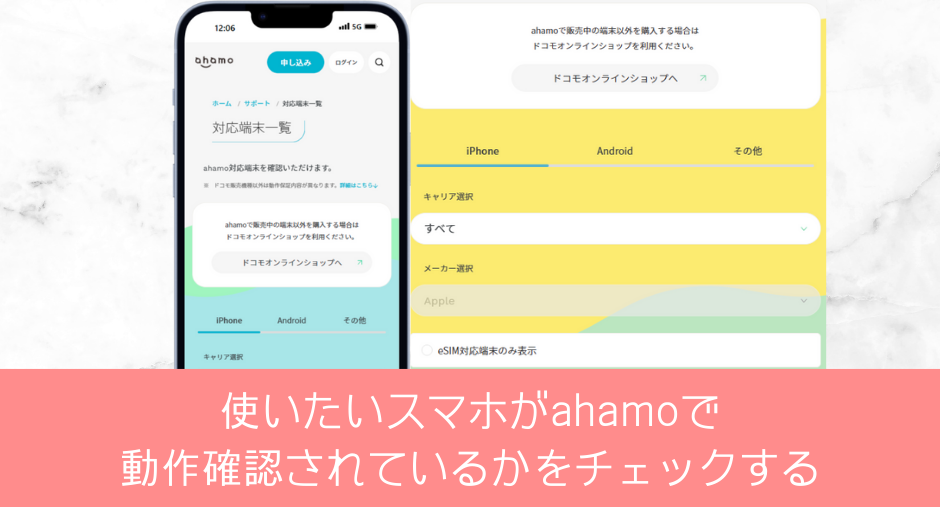
対応端末一覧 | ahamoにアクセスして、Androidのタブを選択し、端末を購入したキャリアとGalaxyを選択することで、ahamoで動作確認されているGalaxyの情報が表示されます。
なお、動作確認されている機種であっても、ドコモ回線(LTE Band 1/3/19)に対応していない場合は、場所によっては電波が繋がりにくい・圏外になる可能性があるので注意してください。
キャリア版Galaxy S23以降/Z Flip4以降/Z Fold4以降から、他社回線に対応
ドコモ/au/UQモバイル/ソフトバンク/ワイモバイルから販売されているGalaxyは、Galaxy S23、Galasy Z Flip4、Galaxy Z Fold4以降の機種から他社回線に対応するようになりました。
なぜ他社回線に対応するようになったのかというと、2022年春頃に他社回線に対応しない「バンド縛り」が問題になったからです。
たとえばドコモから2022年春頃までに販売されたGalaxy(Galaxy S22など)は、ドコモ回線には完璧に対応していましたがau回線やソフトバンク回線に対応していませんでした。これをバンド縛りといいます。
総務省がこのバンド縛りについてキャリアやスマホメーカーにヒアリング等を行い、いろいろあった結果、総務省に「正当な理由なくバンド縛りするのはやめろ」と言われてしまい、各キャリアから2022年夏以降に発売されるモデルから他社回線にも対応するようになりました。
ドコモから販売されたGalaxyでいうと、Galaxy Z flip4, Galaxy Z Fold4, Galaxy A23 5G, Galaxy S23, Galaxy S23 Ultra以降の機種から、ドコモ回線だけでなくau回線/ソフトバンク回線に対応するようになっています。
ドコモ版Galaxy
ドコモから販売されているGalaxyは、当然ドコモの4Gや5Gに対応しています。
そもそもドコモからahamoに乗り換えるときは、「料金プラン変更」と同じ扱いのため、使えないわけがないんです。
Galaxy Zシリーズ
Galaxy Zシリーズはフラッグシップモデルのため、n257にもしっかり対応しています。
| 機種名 | ドコモ4G(LTE) | ドコモ5G |
|---|---|---|
| Galaxy Z Flip3 5G SC-54B | 【Band 1】対応 【Band 3】対応 【Band 19】対応 | 【n78】対応 【n79】対応 【n257】非対応 |
| Galaxy Z Flip4 SC-54C | 【Band 1】対応 【Band 3】対応 【Band 19】対応 | 【n78】対応 【n79】対応 【n257】対応 |
| Galaxy Z Flip5 SC-54D | 【Band 1】対応 【Band 3】対応 【Band 19】対応 | 【n78】対応 【n79】対応 【n257】対応 |
| Galaxy Z Flip6 SC-55E | 【Band 1】対応 【Band 3】対応 【Band 19】対応 | 【n78】対応 【n79】対応 【n257】非対応 |
| Galaxy Z Fold3 5G SC-55B | 【Band 1】対応 【Band 3】対応 【Band 19】対応 | 【n78】対応 【n79】対応 【n257】対応 |
| Galaxy Z Fold4 SC-55C | 【Band 1】対応 【Band 3】対応 【Band 19】対応 | 【n78】対応 【n79】対応 【n257】対応 |
| Galaxy Z Fold5 SC-55D | 【Band 1】対応 【Band 3】対応 【Band 19】対応 | 【n78】対応 【n79】対応 【n257】対応 |
| Galaxy Z Fold6 SC-53E | 【Band 1】対応 【Band 3】対応 【Band 19】対応 | 【n78】対応 【n79】対応 【n257】対応 |
Galaxy S8~S10シリーズ
| 機種名 | ドコモ4G(LTE) | ドコモ5G |
|---|---|---|
| Galaxy S8 SC-02J (Android 9以降)※3 | 【Band 1】対応 【Band 3】対応 【Band 19】対応 | 【n78】非対応 【n79】非対応 【n257】非対応 |
| Galaxy S8+ SC-03J (Android 9以降)※3 | 【Band 1】対応 【Band 3】対応 【Band 19】対応 | 【n78】非対応 【n79】非対応 【n257】非対応 |
| Galaxy S9 SC-02K※3 | 【Band 1】対応 【Band 3】対応 【Band 19】対応 | 【Band 1】対応 【Band 3】対応 【Band 19】対応 |
| Galaxy S9+ SC-03K※3 | 【Band 1】対応 【Band 3】対応 【Band 19】対応 | 【n78】非対応 【n79】非対応 【n257】非対応 |
| Galaxy S10 SC-03L | 【Band 1】対応 【Band 3】対応 【Band 19】対応 | 【n78】非対応 【n79】非対応 【n257】非対応 |
| Galaxy S10+ SC-04L | 【Band 1】対応 【Band 3】対応 【Band 19】対応 | 【n78】非対応 【n79】非対応 【n257】非対応 |
| Galaxy S10+ Olympic Edition SC-05L | 【Band 1】対応 【Band 3】対応 【Band 19】対応 | 【n78】非対応 【n79】非対応 【n257】非対応 |
Galaxy S20シリーズ以降
| 機種名 | ドコモ4G(LTE) | ドコモ5G |
|---|---|---|
| 機種名 | ドコモ4G(LTE) | ドコモ5G |
| Galaxy S20 5G SC-51A | 【Band 1】対応 【Band 3】対応 【Band 19】対応 | 【n78】対応 【n79】対応 【n257】非対応 |
| Galaxy S20+ 5G SC-52A | 【Band 1】対応 【Band 3】対応 【Band 19】対応 | 【n78】対応 【n79】対応 【n257】対応 |
| Galaxy S21 5G SC-51B | 【Band 1】対応 【Band 3】対応 【Band 19】対応 | 【n78】対応 【n79】対応 【n257】非対応 |
| Galaxy S21 5G Olympic Games Edition SC-51B | 【Band 1】対応 【Band 3】対応 【Band 19】対応 | 【n78】対応 【n79】対応 【n257】非対応 |
| Galaxy S21 Ultra 5G SC-52B | 【Band 1】対応 【Band 3】対応 【Band 19】対応 | 【n78】対応 【n79】対応 【n257】対応 |
| Galaxy S22 SC-51C | 【Band 1】対応 【Band 3】対応 【Band 19】対応 | 【n78】対応 【n79】対応 【n257】対応 |
| Galaxy S22 Ultra SC-52C | 【Band 1】対応 【Band 3】対応 【Band 19】対応 | 【n78】対応 【n79】対応 【n257】対応 |
| Galaxy S23 SC-51D | 【Band 1】対応 【Band 3】対応 【Band 19】対応 | 【n78】対応 【n79】対応 【n257】対応 |
| Galaxy S23 Ultra SC-52D | 【Band 1】対応 【Band 3】対応 【Band 19】対応 | 【n78】対応 【n79】対応 【n257】対応 |
| Galaxy S24 SC-51E | 【Band 1】対応 【Band 3】対応 【Band 19】対応 | 【n78】対応 【n79】対応 【n257】非対応 |
| Galaxy S24 Ultra SC-52E | 【Band 1】対応 【Band 3】対応 【Band 19】対応 | 【n78】対応 【n79】対応 【n257】対応 |
| Galaxy S25 SC-51F | 【Band 1】対応 【Band 3】対応 【Band 19】対応 | 【n78】対応 【n79】対応 【n257】非対応 |
| Galaxy S25 Ultra SC-52F | 【Band 1】対応 【Band 3】対応 【Band 19】対応 | 【n78】対応 【n79】対応 【n257】対応 |
Galaxy Noteシリーズ
| 機種名 | ドコモ4G(LTE) | ドコモ5G |
|---|---|---|
| Galaxy Note8 SC-01K (Android 9以降) ※3 | 【Band 1】対応 【Band 3】対応 【Band 19】対応 | 【n78】非対応 【n79】非対応 【n257】非対応 |
| Galaxy Note9 SC-01L※3 | 【Band 1】対応 【Band 3】対応 【Band 19】対応 | 【n78】非対応 【n79】非対応 【n257】非対応 |
| Galaxy Note10+ SC-01M | 【Band 1】対応 【Band 3】対応 【Band 19】対応 | 【n78】非対応 【n79】非対応 【n257】非対応 |
| Galaxy Note10+ Star Wars Special Edition SC-01M | 【Band 1】対応 【Band 3】対応 【Band 19】対応 | 【n78】非対応 【n79】非対応 【n257】非対応 |
| Galaxy Note20 Ultra 5G SC-53A | 【Band 1】対応 【Band 3】対応 【Band 19】対応 | 【n78】対応 【n79】対応 【n257】対応 |
Galaxy Aシリーズ
| 機種名 | ドコモ4G(LTE) | ドコモ5G |
|---|---|---|
| Galaxy A20 SC-02M | 【Band 1】対応 【Band 3】対応 【Band 19】対応 | 【n78】非対応 【n79】非対応 【n257】非対応 |
| Galaxy A21 SC-42A | 【Band 1】対応 【Band 3】対応 【Band 19】対応 | 【n78】非対応 【n79】非対応 【n257】非対応 |
| Galaxy A22 5G SC-56B | 【Band 1】対応 【Band 3】対応 【Band 19】対応 | 【n78】対応 【n79】対応 【n257】非対応 |
| Galaxy A23 5G SC-56C | 【Band 1】対応 【Band 3】対応 【Band 19】対応 | 【n78】対応 【n79】対応 【n257】非対応 |
| Galaxy A25 5G SC-53F | 【Band 1】対応 【Band 3】対応 【Band 19】対応 | 【n78】対応 【n79】対応 【n257】非対応 |
| Galaxy A41 SC-41A | 【Band 1】対応 【Band 3】対応 【Band 19】対応 | 【n78】非対応 【n79】非対応 【n257】非対応 |
| Galaxy A51 5G SC-54A | 【Band 1】対応 【Band 3】対応 【Band 19】対応 | 【n78】対応 【n79】対応 【n257】非対応 |
| Galaxy A52 5G SC-53B | 【Band 1】対応 【Band 3】対応 【Band 19】対応 | 【n78】対応 【n79】対応 【n257】非対応 |
| Galaxy A53 5G SC-53C | 【Band 1】対応 【Band 3】対応 【Band 19】対応 | 【n78】対応 【n79】対応 【n257】非対応 |
| Galaxy A54 5G SC-53D | 【Band 1】対応 【Band 3】対応 【Band 19】対応 | 【n78】対応 【n79】対応 【n257】非対応 |
| Galaxy A55 5G SC-53E | 【Band 1】対応 【Band 3】対応 【Band 19】対応 | 【n78】対応 【n79】対応 【n257】非対応 |
au版Galaxy

ahamoで動作確認されているau版Galaxyは以下の通り。
auが公開しているau携帯電話などの対応周波数帯一覧 | スマートフォン・携帯電話をご利用の方 | auを見て、ドコモ4G(LTE Band 1/3/19)、ドコモの5G(n78, n79, n257)に対応していることを確認してください。
au版Galaxyは、ahamoで動作確認されているがドコモ回線に対応していない機種が非常に多いです。
ahamoで動作確認されていて、ドコモ回線に対応している機種
以下の機種はahamoで動作確認されていて、ドコモ回線(LTE Band 1/3/19)に対応しています。
- Galaxy A23 5G
- Galaxy Z Flip4 SCG17
- Galaxy Z Flip5 SCG23
- Galaxy Z Flip6
- Galaxy Z Fold4 SCG16
- Galaxy Z Fold5 SCG22
- Galaxy Z Fold6
- Galaxy S23 SCG19
- Galaxy S23 Ultra SCG20
- Galaxy S24
- Galaxy S24 Ultra
- Galaxy A54 5G SCG21
- Galaxy A55 5G
ahamoで動作確認されているが、ドコモ回線に対応していない機種
以下の機種はahamoで動作確認されていますが、ドコモ4G回線(LTE Band 1/3/19)に対応していません。
- Galaxy A20 SCV46
- Galaxy A21 シンプル SCV49
- Galaxy A23 5G
- Galaxy A30 SCV43
- Galaxy A41 SCV48
- Galaxy A51 5G SCG07*4
- Galaxy A53 5G SCG15*4
- Galaxy Note 9
- Galaxy Note10+ SCV45
- Galaxy Note20 Ultra 5G SCG06*4
- Galaxy S9
- Galaxy S9+
- Galaxy S10 SCV41
- Galaxy S10+ SCV42
- Galaxy S20 5G SCG01*4
- Galaxy S20 Ultra 5G SCG03*4
- Galaxy S20+ 5G SCG02*4
- Galaxy S21 5G SCG09*4
- Galaxy S21+ 5G SCG10*4
- Galaxy S22 SCG13*4
- Galaxy S22 Ultra SCG14*4
- Galaxy Fold SCV44
- Galaxy Z Fold3 5G SCG11*4
- Galaxy Z Flip SCV47
- Galaxy Z Flip 5G SCG04*4
- Galaxy Z Flip3 5G SCG12*4
ソフトバンクは動作確認なし
ソフトバンクからはGalaxy S25, Galaxy S25 Ultra, Galaxy A25 5Gが発売されていますが、ahamoでは動作確認されていません。なお、3機種すべてドコモ回線(LTE Band 1/3/19)に対応しています。
ワイモバイルは動作確認なし
ワイモバイルからはGalaxy A25 5Gが発売されていますが、ahamoでは動作確認されていません。
なお、Galaxy A25 5Gはドコモ回線(LTE Band 1/3/19)に対応しています。
UQモバイル版Galaxy
UQモバイルが公開している機種別対応周波数帯一覧を見て、ドコモ4G(LTE Band 1/3/19)、ドコモの5G(n78, n79, n257)に対応していることを確認してください。
ahamoで動作確認されていないが、ドコモ回線対応の機種
以下の機種は、ahamoで動作確認されていませんが、ドコモ4G回線(LTE Band 1/3/19)に対応しています。
- Galaxy A23 5G
- Galaxy A54 5G
- Galaxy A55 5G
ahamoで動作確認されているが、ドコモ回線非対応の機種
以下の機種は、ahamoで動作確認されていますが、ドコモ4G回線(LTE Band 1/3/19)に対応していません。
- Galaxy A20
- Galaxy A21
- Galaxy A30
- Galaxy A41
ahamoで動作確認されていない、ドコモ回線非対応の機種
- Galaxy S22
楽天モバイル版Galaxy
楽天モバイルは、取り扱い製品の他社回線対応状況一覧 | 製品 | 楽天モバイルという便利なページを公開しています。
以下の機種は、ahamoで動作確認されていて、ドコモ4G回線(LTE Band 1/3/19)に対応しています。
- Galaxy A7
- Galaxy note 10+
- Galaxy S10
- Galaxy S23
- Galaxy A23 5G
- Galaxy Z Flip4
SIMフリー版Galaxy
SIMフリー版Galaxyは動作確認されていませんが、絶対にドコモ回線に対応しています。
ドコモは日本で契約者数が一番多い携帯電話会社です。日本国内でSIMフリー版Androidスマホを販売するのに、ドコモ回線非対応はありえないです。
| 機種名 | ドコモ4G(LTE) | ドコモ5G |
|---|---|---|
| Galaxy M23 5G | 【Band 1】対応 【Band 3】対応 【Band 19】対応 | 【n78】非対応 【n79】対応 【n257】非対応 |
| Galaxy S24 | 【Band 1】対応 【Band 3】対応 【Band 19】対応 | 【n78】対応 【n79】対応 【n257】非対応 |
| Galaxy S24 Ultra | 【Band 1】対応 【Band 3】対応 【Band 19】対応 | 【n78】対応 【n79】対応 【n257】対応 |
| Galaxy S25 | 【Band 1】対応 【Band 3】対応 【Band 19】対応 | 【n78】対応 【n79】対応 【n257】非対応 |
| Galaxy S25 Ultra | 【Band 1】対応 【Band 3】対応 【Band 19】対応 | 【n78】対応 【n79】対応 【n257】対応 |
| Galaxy Z Fold 5 | 【Band 1】対応 【Band 3】対応 【Band 19】対応 | 【n78】対応 【n79】対応 【n257】対応 |
| Galaxy Z Fold 6 | 【Band 1】対応 【Band 3】対応 【Band 19】対応 | 【n78】対応 【n79】対応 【n257】対応 |
| Galaxy Flip 5 | 【Band 1】対応 【Band 3】対応 【Band 19】対応 | 【n78】対応 【n79】対応 【n257】対応 |
| Galaxy Flip 6 | 【Band 1】対応 【Band 3】対応 【Band 19】対応 | 【n78】対応 【n79】対応 【n257】非対応 |
ahamoでSIMカードのみ/eSIMのみ契約するときの流れを1つずつ解説
- dアカウントの発行、dポイントクラブへの入会、オンライン発行dポイントカード利用者登録を行う
- 対応端末一覧ページを見て、ahamoで使いたいスマホが動作確認されていることを確認する
- キャリアで購入したGalaxyを利用するなら、購入したキャリアでSIMロック解除手続きをする
- 今契約している携帯電話会社や格安SIMで、MNP予約番号を取得する
- クレジットカード/銀行口座、本人確認書類(&補助書類)、メールアドレスなどの契約に必要なものを揃える
- ahamo公式サイトにアクセスして、「申し込み」ボタンを押す
- 画面の指示に従ってSIMカード/eSIMの契約を完了させる
- SIMカードは「nanoSIM」サイズのみ提供しています。SIMカード申し込み画面ではSIMサイズの選択肢は出てきません
【手順①】dアカウントの発行、契約に必要なものを用意する
ahamoを契約する際に、dアカウントの発行が必要になります。また、ahamoの契約に必要なものを事前に確認して用意しておきましょう。
dアカウントの発行を行う
新規作成ガイド | dアカウントを参考にして、dアカウントを発行してください。
【dポイントクラブ】dポイントクラブとは – ご利用ガイドを参考にして、dポイントクラブに入会してください。おそらく自動でdアカウントの取得時にポイントクラブに入会しているはずです。
ahamoの契約に必要なものを用意する
他社から乗り換えでahamoを契約するときは、
- dアカウント
- MNP予約番号
- スマートフォン
- 本人確認書類
- クレジットカード/銀行口座
- 連絡先フリーメールアドレス(ahamoがフリーメールアドレスを推奨)
が必要です。
【手順②】GalaxyのSIMロックを解除する
ahamoを契約する前に、Galaxyを購入したキャリアでSIMロック解除手続きをしてください。
- 【ドコモ/ahamo】2021年8月27日以降に新たに発売されるGalaxy
- 【au / UQ mobile】2021年10月1日以降に新たに発売されるGalaxy
- 【ソフトバンク】2021年6月1日以降に新たに発売されるGalaxy
- 【ワイモバイル】2021年5月以降に新たに発売されるGalaxy
は、最初からSIMロックなしのSIMフリー状態で販売されているため、SIMロック解除手続きは不要です。
上記の日付以前に発売された機種はSIMロックありなので、SIMロック解除手続きをしてください。
楽天モバイルはサービス開始当初からスマホをSIMロックなしのSIMフリー状態で販売されているため、SIMロック解除手続きは不要です。
【手順③】MNPワンストップを利用するか・MNP予約番号を発行するか決める(乗り換え時のみ)
他社からahamoに乗り換える場合、MNPワンストップ方式を利用するか、従来どおりにMNP予約番号を発行して申し込むかどうか決めてください。
ahamoはMNPワンストップに対応しています。MNPワンストップ対応事業者からahamoに乗り換える場合はMNP予約番号の発行は不要です。
MNPワンストップは、従来必要だったMNP予約番号の発行・取得手続きが不要になる制度です。面倒な手続きが不要になり、より簡単でより早く乗り換えが可能になりました。
もちろんMNP予約番号を発行してから申し込んでも構いません。自分の好きな方を方を選択してください。
ドコモ以外のMNPワンストップ対応事業者は、au/UQ mobile/povo、ソフトバンク/ワイモバイル/LINEMO、楽天モバイル(MNO)、楽天モバイル(MVNO)、LINEモバイル、IIJmio、mineo、BIGLOBEモバイル、イオンモバイル、b-mobile(日本通信)、ジャパネットたかた通信サービス、LPモバイル、センターモバイル等です。キャリアや大手MVNOはしっかり対応しています。
【手順④】ahamoを他社からの乗り換え(MNP)で申し込む
ahamoに乗り換えで契約するときは、MNP予約番号、端末のSIMロックの解除、本人確認書類、クレジットカード/銀行口座、連絡先フリーメールアドレス、カメラ付きスマホ(eKYC用)が必要です。
ahamoの契約に必要なものを用意したら、ahamo公式サイトにアクセスして、SIMカードやeSIMを新規契約または他社から乗り換えで契約してください。
ahamoで提供されているSIMカードは「nanoSIM」サイズ1種類のみです。SIMカードを申し込むときにSIMサイズの選択肢はありません。
ahamoでSIMカードを新規契約または他社から乗り換えで契約する場合は、最短3日で自宅に商品が配送されます。配送日時の指定は手続き時に選択できます。
ちなみに、ahamoの申し込み時点で受取日時の選択ができるようになっています。
- 今のスマホそのまま!他社からお乗り換えでdポイント(期間・用途限定)20,000ポイントプレゼントキャンペーンにエントリー完了後に、ahamo公式サイトにアクセスし、【申し込み】ボタンをタップする
- 「ahamoの申し込み」画面の「どちらで申し込みますか」では、【今の電話番号をそのまま使う】または【新しい電話番号を発行する】をタップする
- 「申し込みと一緒にスマホを買いますか」では、【買う】または【買わない】をタップする
- 「データ通信量・オプションの選択」画面では、データ通信量とかけ放題オプションを選択して【次へ】をタップする
- dアカウントにログインする
- 乗り換えする携帯電話番号を入力する
- MNP予約番号の取得状況は、【すでに取得している】【取得していない】どちらかを選択する
- 【すでに取得している】を選択した場合はMNP予約番号、MNP予約番号有効期限を入力する
- 【取得していない】を選択した場合は、MNPワンストップの手続きが必要なので画面の指示に従って操作する
- 本人確認を行う。SIMカード契約時は①「スマホで顔写真を撮影」または②「画像アップロード」が選択可能。eSIM契約時は①のみ
- 個人情報の入力、クレジットカード番号などの入力など画面の指示に従って操作・入力する
- ahamoの契約を完了させる
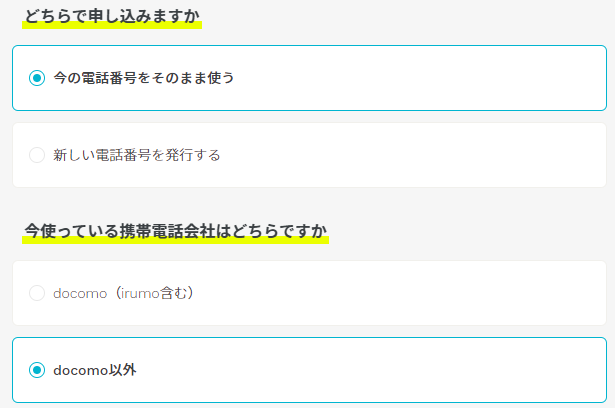
他社から乗り換えで契約する場合は【今の電話番号をそのまま使う】を、「今使っている携帯電話会社はどちらですか」は【docomo(irumo含む)】または【docomo以外】をタップしてください。
新規契約する場合は【新しい電話番号を発行する】をタップしてください。
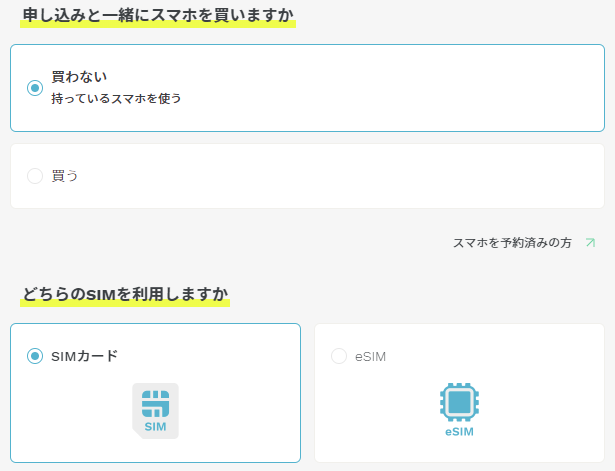
「申し込みと一緒にスマホを買いますか」では【買う】または【買わない】を選択してください。
【買わない】を選択した場合は「どちらのSIMを利用しますか」が表示されるので【SIMカード】または【eSIM】を選択してください。
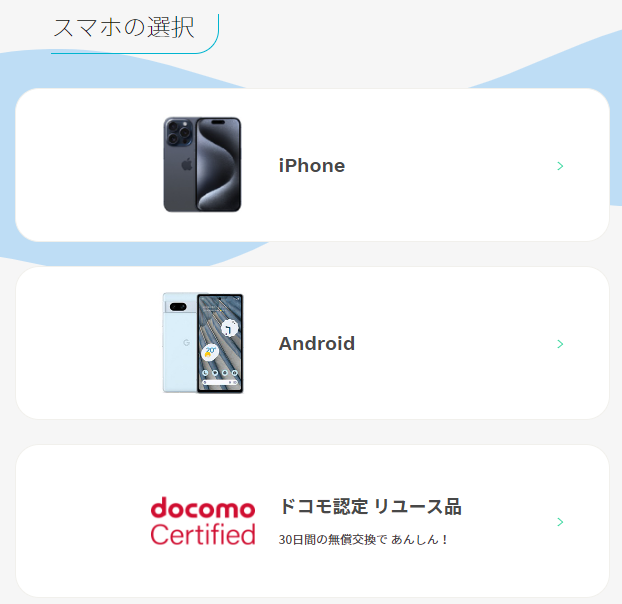
【買う】を選択した場合は後ほど購入するAndroidスマホやiPhoneの選択画面が表示されます。購入したいスマホを選択し、本体カラーや容量、補償サービスの有無、下取りサービスの有無、支払い方法などを選択してください。
eSIMを契約する時には「スマホで顔写真を撮影」(eKYC)の利用、EIDの入力が必須(EID入力はコピペでOK)
eSIMを契約するときはeKYCを利用した本人確認が必須です。
eKYCとは、PCまたはスマートフォンのカメラで撮影した本人確認書類(運転免許証またはマイナンバーカード)と顔の画像を送信することで、本人確認が実施される便利なシステムです。
なお、このeKYCによる本人確認を開始すると新しくウィンドウが表示されますが、本人確認が完了したらウィンドウを閉じてください。閉じると「完了しました。」と表示されているはずなので、「次へ」を選択してください。
ahamo(アハモ)のSIMカード/eSIMの開通手順を解説
- 新スマホを使うなら、先に新スマホにSIMカードを入れて、新スマホの初期設定・セットアップ、データ移行を行い、新スマホが使える状態にする
- ahamoのWEBサイトで開通手続きをする
- GalaxyにahamoのSIMカードを入れる
- GalaxyでAPN設定をする
- 発信テスト用番号(111/通話料無料)に電話をかけて、正常に利用できることを確認
- Wi-Fiをオフにして、ahamoの利用開始
【手順①】ahamoで開通手続きをする(他社から乗り換え時のみ、午前9時から午後9時まで)
今の携帯電話会社からahamoに回線を切り替えるために、ahamo側で開通手続きをする必要があります。
他社から乗り換え時は電話での開通手続きができないので、WEBサイトから開通手続きしてください。
ahamo側で開通手続きが完了すると、今契約している携帯電話会社の回線が圏外になり、ahamo回線が使えるようになります。また、このタイミングで今契約している携帯電話会社の契約が自動で解約されます。
たとえばauからahamoに乗り換えのときは以下のような流れになります。
- 10月15日に、ahamoのWEBサイトで開通手続きをする
- 開通ボタンを押した瞬間に、auのSIMカードを挿しているスマホの電波表示が圏外になる
- 回線がauからahamoに切り替わり、ahamo回線が開通する
- ahamo回線が使えるようになり、10月15日から課金が開始される
- 10月15日に、auとの契約が自動解約される
開通手続きの受付時間について
機種変更・新規契時は24時間です。
他社から乗り換えでahamoを契約している場合は、事業者間でシステムを連携する都合上、開通手続きの受付時間は午前9時から午後9時までとなります。受付時間外での手続きの場合はエラーとなるのでご注意ください。
毎週火曜日の22時から翌日8時30分までは定期メンテナンスを実施しているため、新規契約・乗り換え・プラン変更の手続きができなくなります。
Webでの開通手続き
- ahamoの手続きサイトまたはahamoアプリを起動してログインページを開く
- 「受付番号でログイン」を選択
- 「受付番号」「連絡先電話番号」「暗証番号」を入力してログイン
- 商品が出荷されると「切り替え(開通)」手続きのボタンが表示される
- 開通情報を確認して、問題がなければ「開通する」ボタンをクリックする
- 開通処理完了画面が表示されたら完了
「受付番号でログイン」を選択
受付番号、連絡先電話番号、ネットワーク暗証番号を入力してログイン
ログイン画面の下部に「切り替え(開通)手続きへ」ボタンがあるので選択すると、「開通処理のご確認」画面になります。画面下部にある「開通ボタン」を選択してください。
開通処理完了画面が表示されたら開通手続きが完了です。
【手順②】GalaxyにahamoのSIMカードを入れる/eSIMプロファイルをインストールする
GalaxyにahamoのSIMカードを入れる/eSIMプロファイルをインストールしてください。
SIMカードを契約している場合
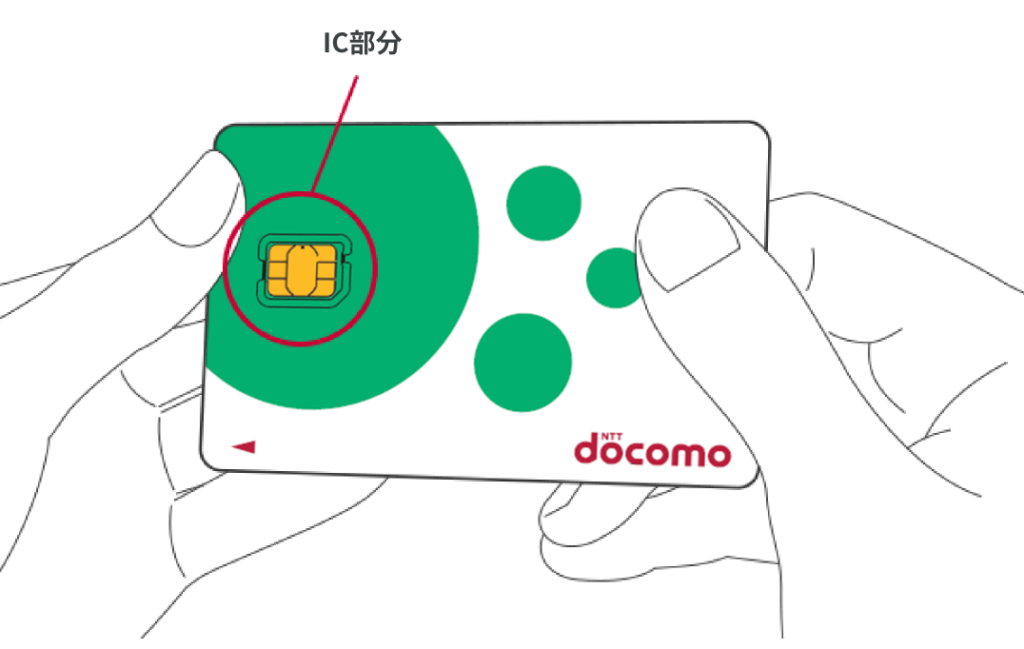
SIMカードをIC部分の後ろから上に押し上げます。外れたIC部分を起こし、カードから完全に取り外します。
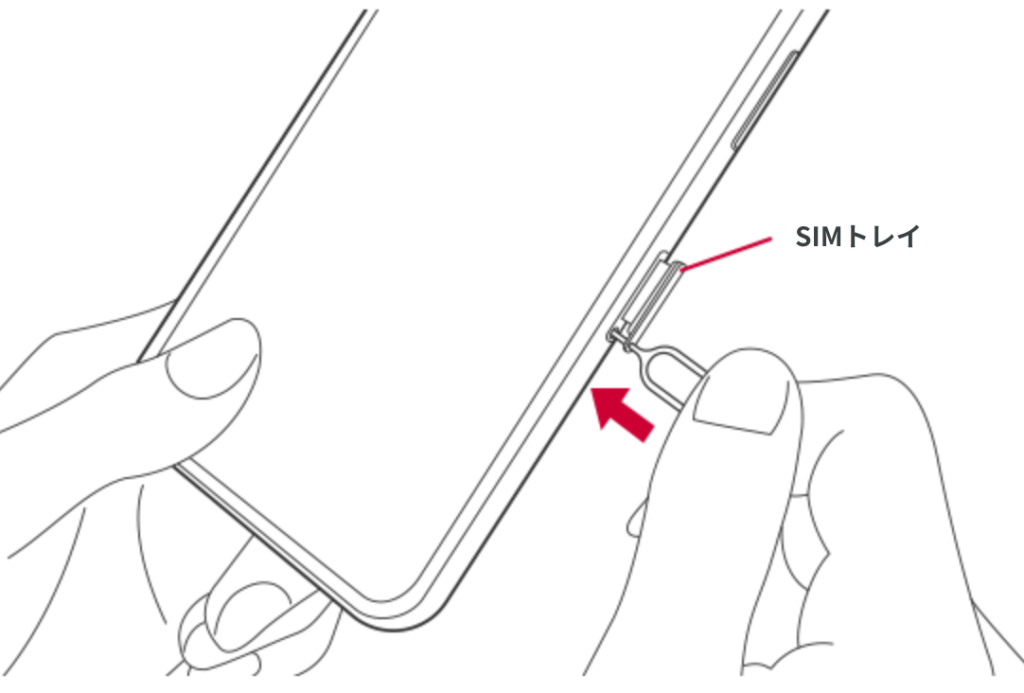
機種の側面の穴にSIM取り出し用ピンを差し、完全に奥にささるまで差します。SIMトレイが差すと同時に引き出されます。
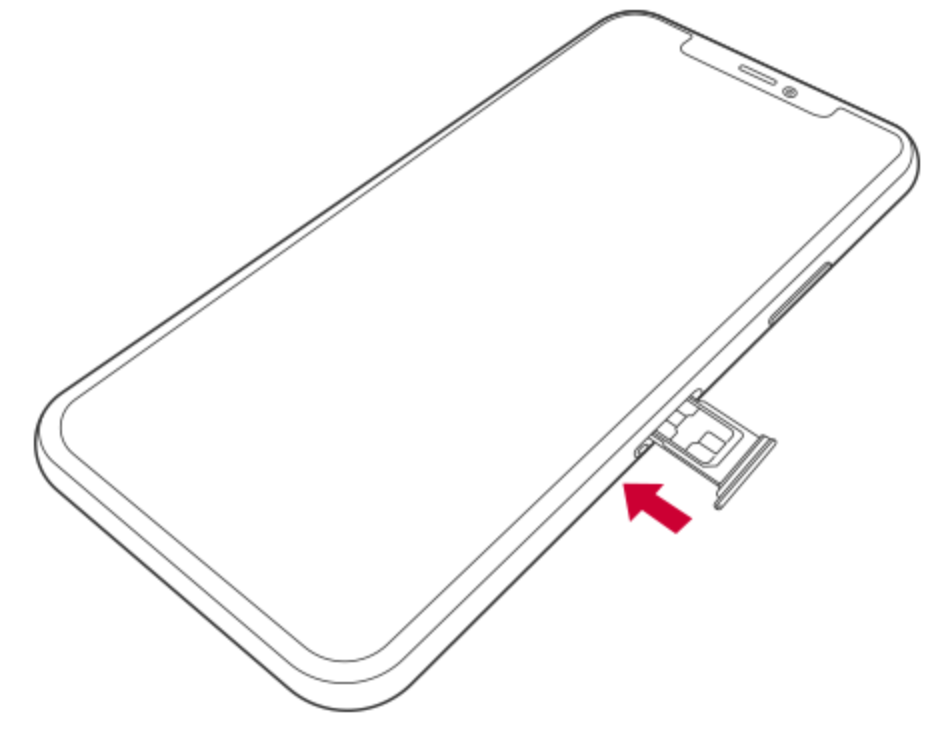
SIMカードをSIMカードトレイに置き、機種に差し込みます。
eSIMを契約している場合
GalaxyにahamoのeSIMプロファイルをダウンロードしてください。
eSIMプロファイルダウンロード方法は、①スマホの初期設定前、②スマホの初期設定後、③手動でプロファイルをダウンロード、の3つの方法が用意されています。
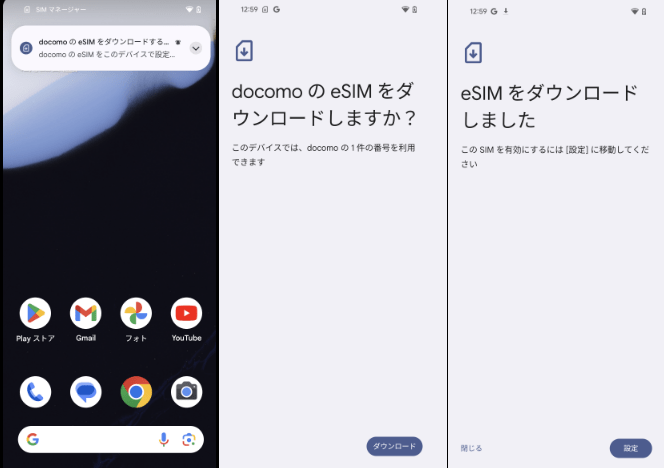
開通手続き完了後、画面上に表示されるプッシュ通知の「eSIMを追加」をタップするとeSIMのダウンロード画面になるので「ダウンロード」をタップし、eSIMのダウンロードが完了したら「完了」をタップしてください。その後「SIMを使用」をオンにしてください。
【手順③】GalaxyでAPN設定を行う
SIMカードを手持ちのGalaxyに入れたら、次はスマホでAPN設定が必要になります。
APN設定とは、簡単に言うとスマホがahamoの回線に接続できるようにするための設定のことです。
APN設定が完了したら、機内モードオンオフやスマホを再起動すると、ahamoに繋がります。APN設定については以下を御覧ください。
| 名前 | 好きな名前を設定(ahamoなど) |
|---|---|
| APN | spmode.ne.jp |
【手順④】発信テスト用番号へ電話をかけて、正常に利用できることを確認してahamoの利用開始
発信テスト用番号(111/通話料無料)に電話をかけて、正常に利用できることを確認してください。
スマホのWi-Fiをオフにして、SafariやChromeなどのブラウザアプリでWebサイトが見れることを確認してください。
電話もデータ通信も問題なければahamoが無事に開通しています。お疲れさまでした。
【繋がらない時チェック】発信テストしましたか?APN設定しましたか?
ahamoの開通手続きのときによくあるのが、
- 発信テスト用番号に発信していない
- ahamoで開通手続きをしていない
- スマホのSIMロックを解除していない
- APN設定をしていない
- 機内モードが知らないうちにオンになっている
- データ通信が知らないうちにオフになっている
です。データ通信や音声通話ができないときはまずこれを確認してください。

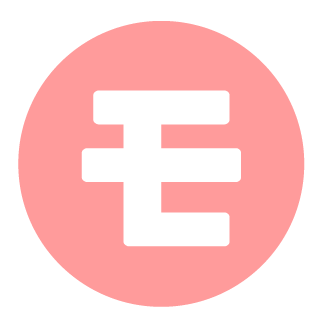

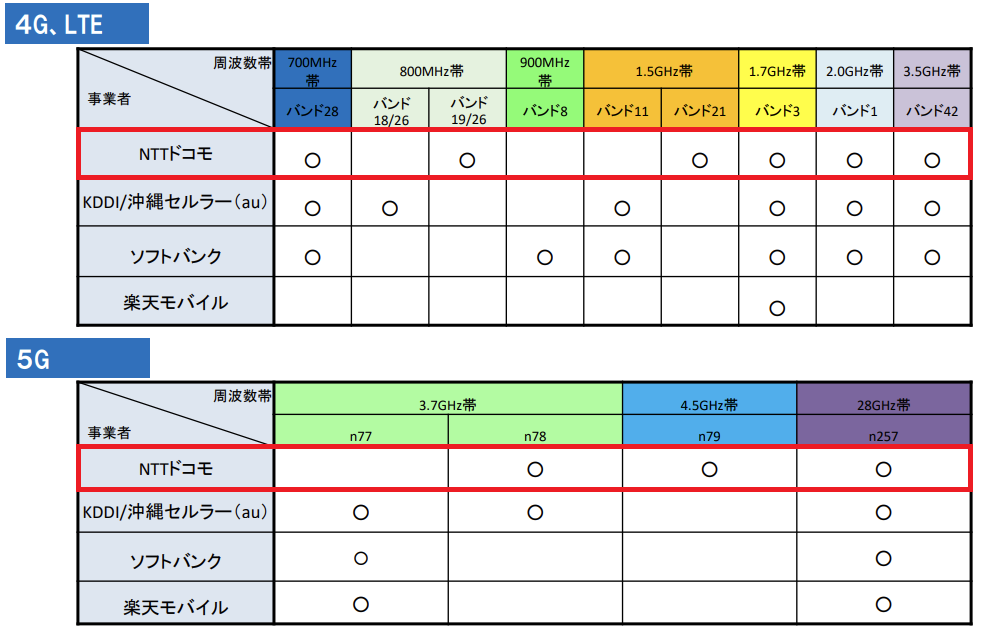

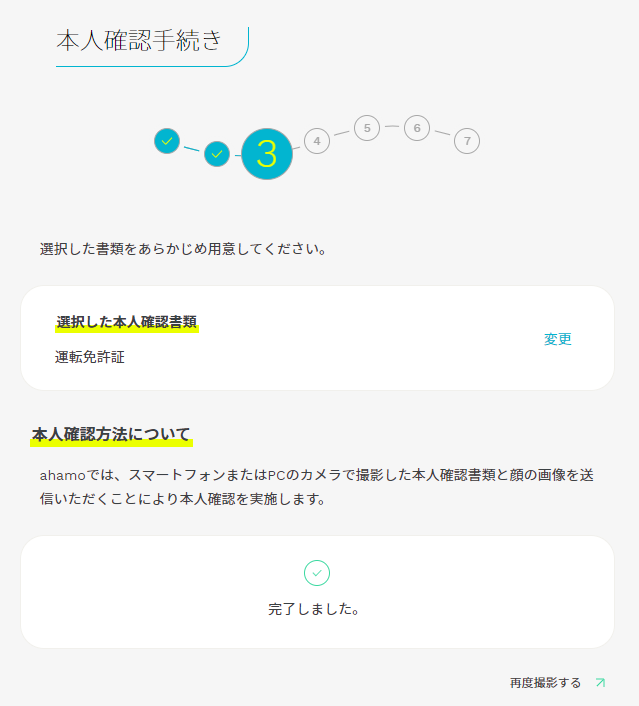
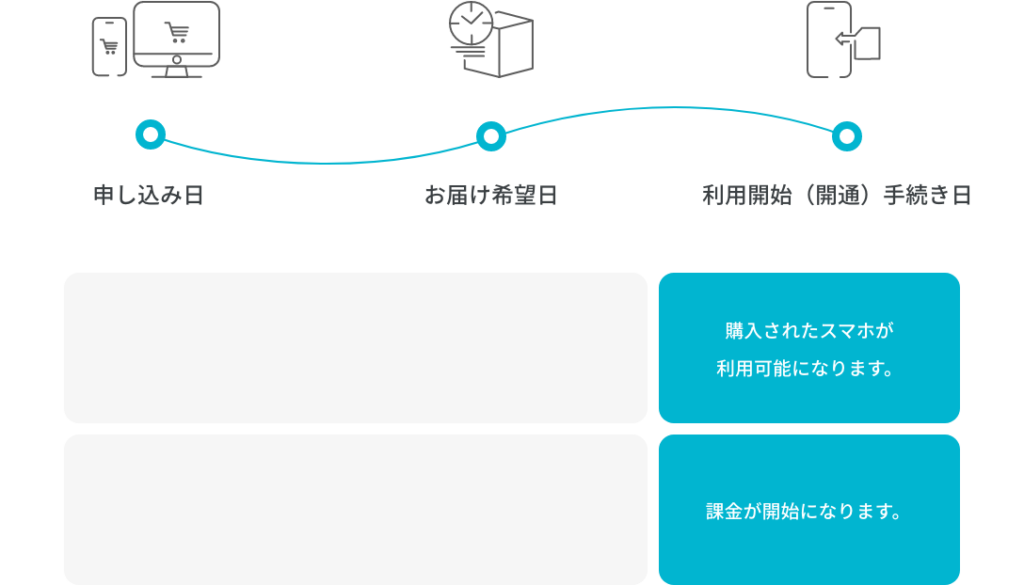
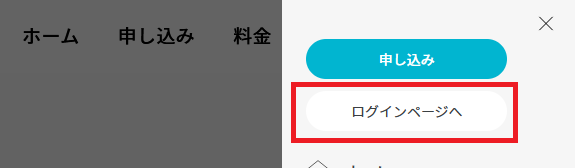

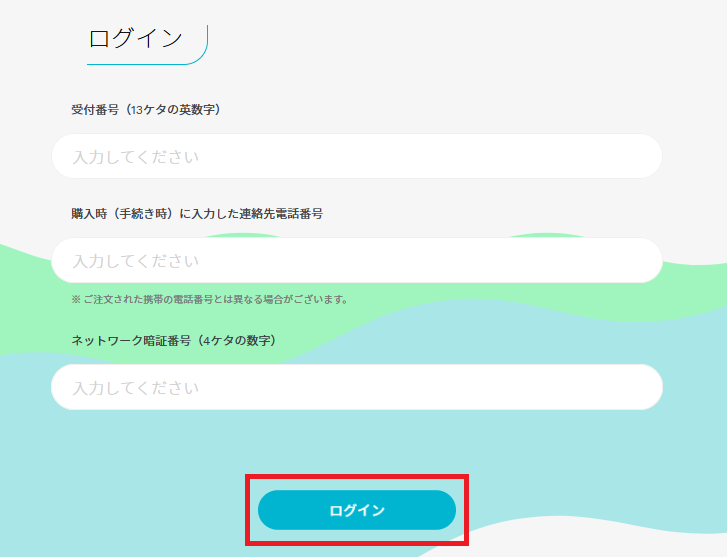




コメント